編 號: H01614005
日 期: 2024-01-26
2-5. H/E系列控制器連接於AR-716-E18之門號設定
3-1. H/E 系列控制器 + AR-401-IO-0016樓層控制器
3-2. AR-716-E18多門控制器 + H/E 系列控制器 + AR-401-IO-0016樓層控制器
一、基本介紹
說明書連結 ▶ AR-716-E18說明書
1. AR-716-E18可使用TCP/IP(CN2) 或 RS-485(CN3-Pin5/6)連線PC,請注意JP2/3/4/5的Jumper需要依照連線方式正確放置。
AR-716-E18參數設定完成後,可連接讀頭及H/E系列卡機達成單機作業。
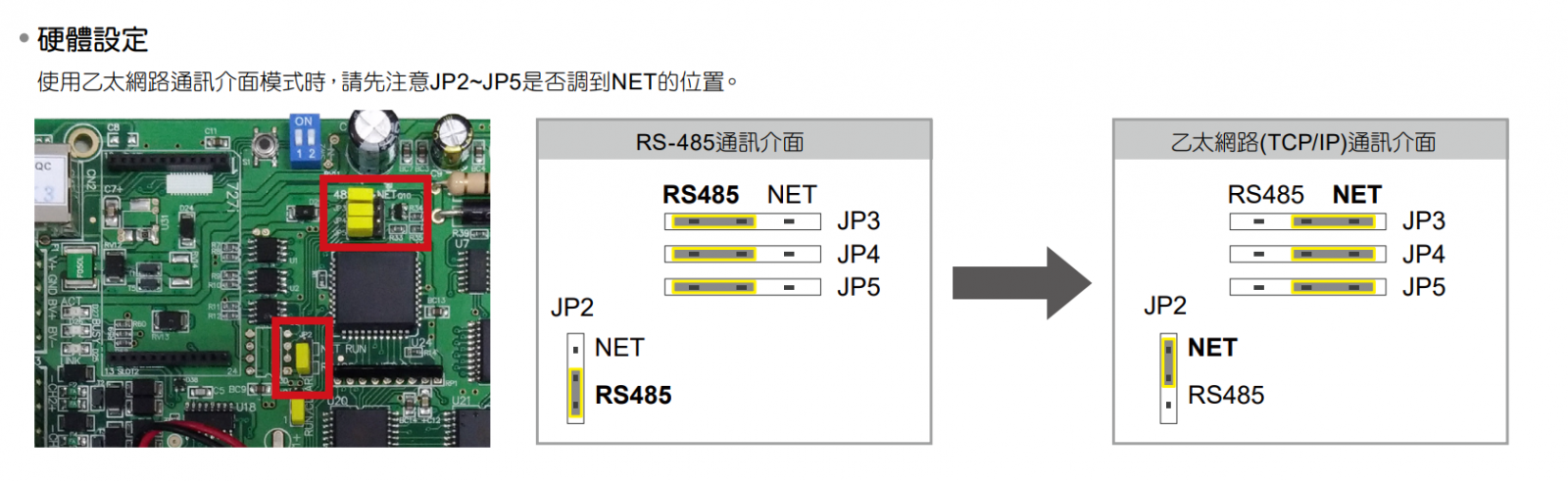
2. H/E系列讀卡機需連接於AR-716-E18 Channel 1 & 2,Ch1 連接站號1~8的讀卡機,Ch2連接站號9~16的讀卡機
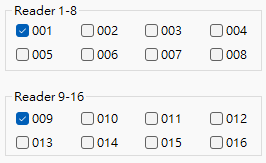
3. Port 1/2 可連接K/U系列的WG讀頭,以及AR-661UG UHF讀頭
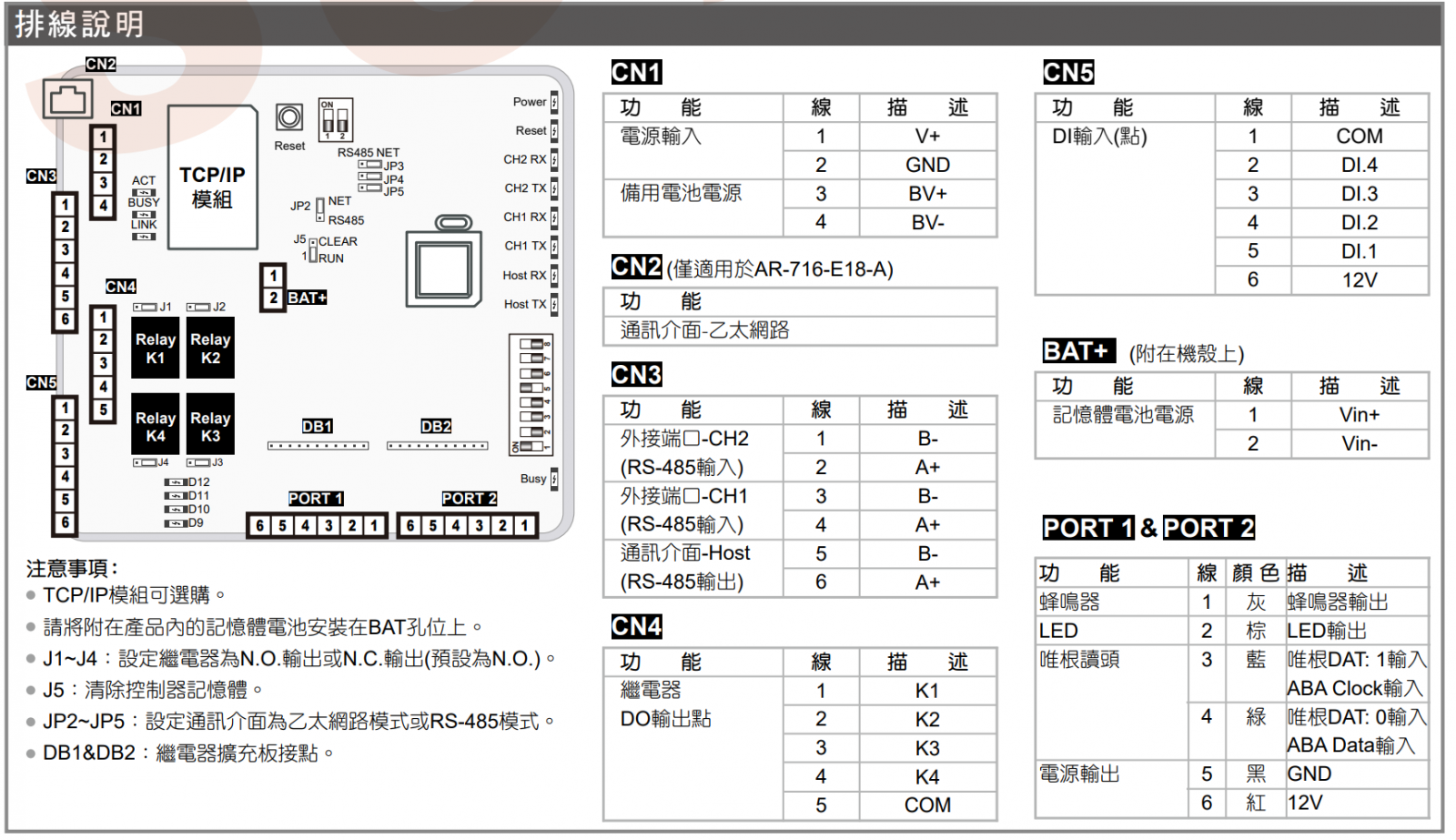
二、AR-716-E18相關設定
Step1. 選擇716E的圖示,輸入站號後選擇Read
.png)
Step2. 開始設定AR-716-E18相關參數
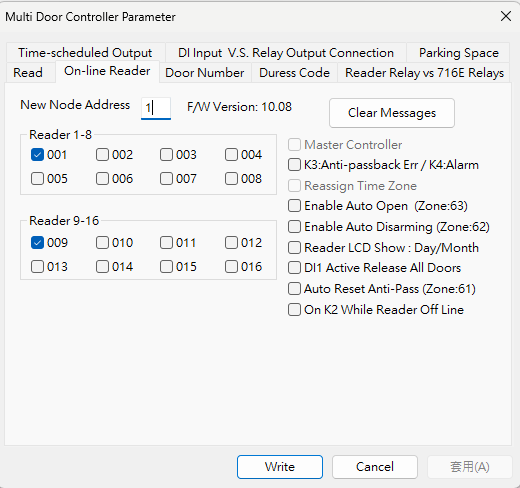
※ 請注意Wiegand需要共地,AR-716-E18的WG接點本身有提供Power輸出,可以直接使用,詳情可參考章節➔ 五、兩台讀頭連接於AR-716-E18
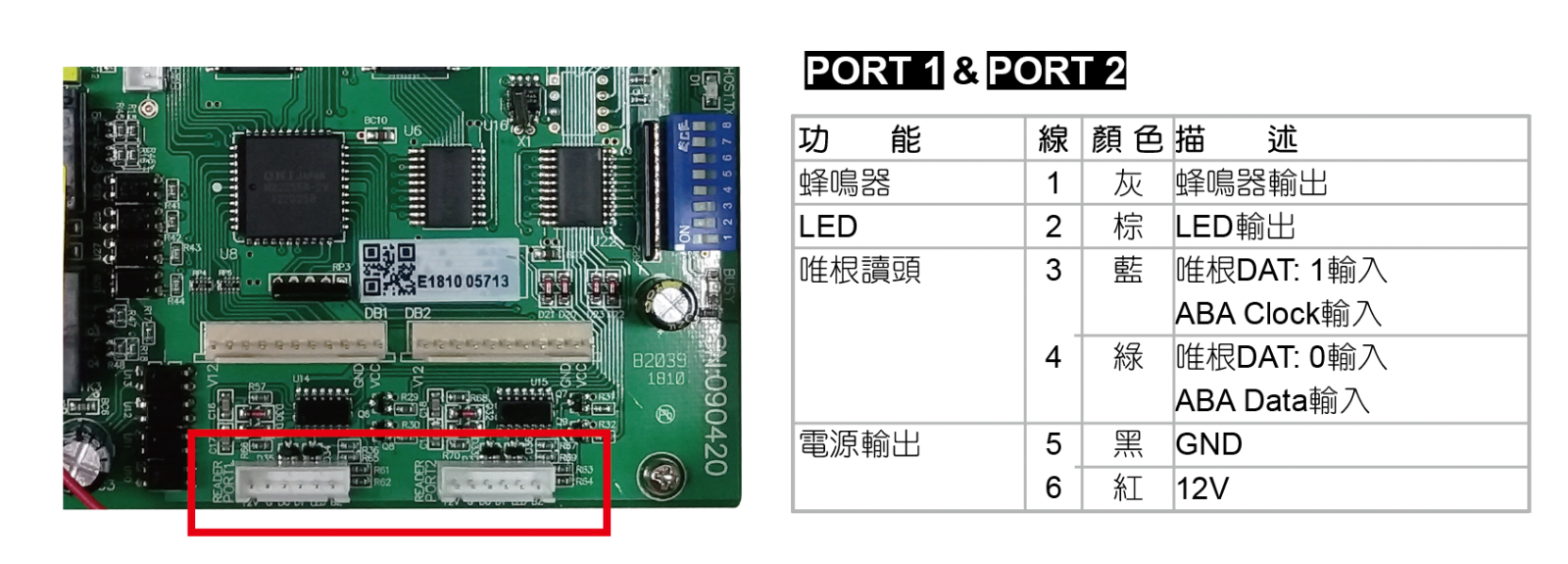
※ H/E系列控制器可以自行外接獨立電源,僅回傳RS485訊號給AR-716-E18即可,請注意CH1提供連接站號001~008的讀卡機,CH2提供連接站號009~016的讀卡機。
詳細操作可參考章節➔四、兩台以上的H/E系列控制器連接於AR-716-E18
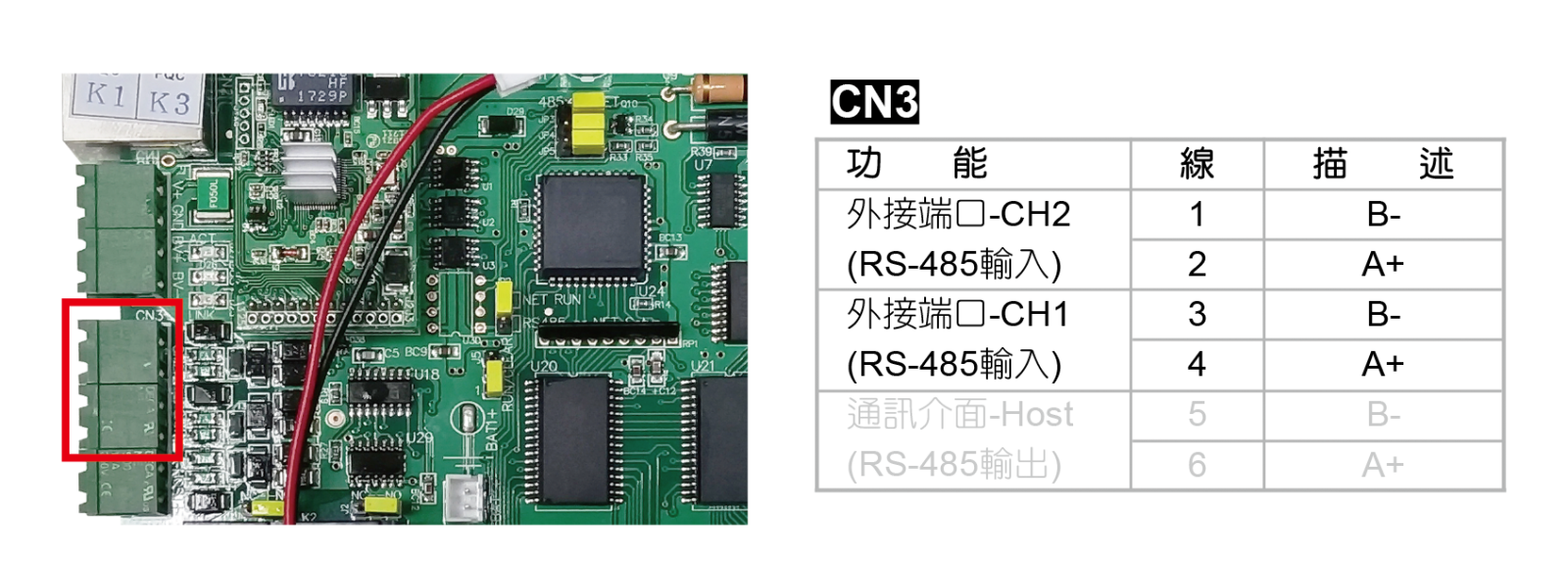
AR-716-E18 可以指定底下卡機/讀頭各自的門號,用於顯示特定門名稱與設定門組管制,常見的門號架構可參考以下連結,範例中使用AR-716-E16新版多門控制器,在設定門號架構上與使用AR-716-E18完全相同,僅操作介面不同。
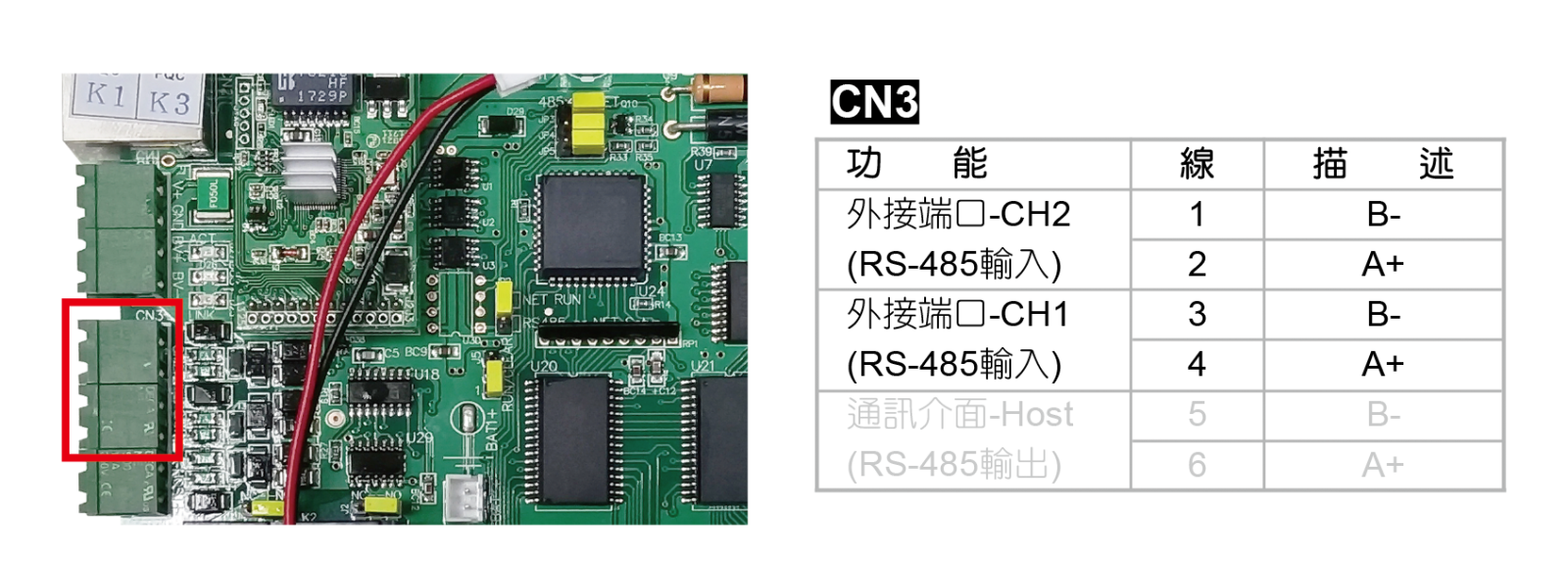
Step1. 確認區域,並確定讀卡機與底下H/E系列讀卡機都已經連線
連線設定可參考後面章節4. 兩台以上的H/E系列控制器連接於AR-716-E18
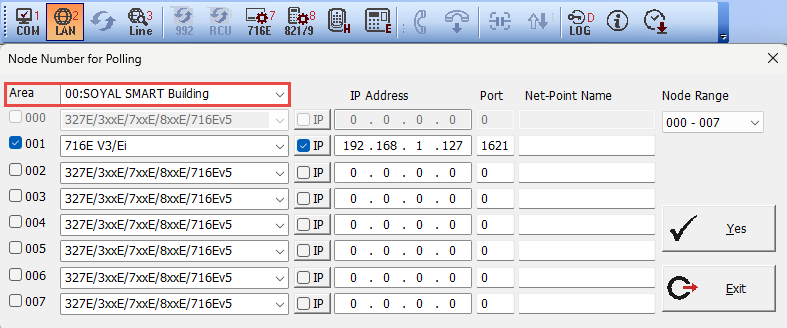
Step2. 指定各個門號的門名稱
701ClientSQL > A. 通行門名稱 > 增加門號 > 填入區域、門號 > 設定門名稱 
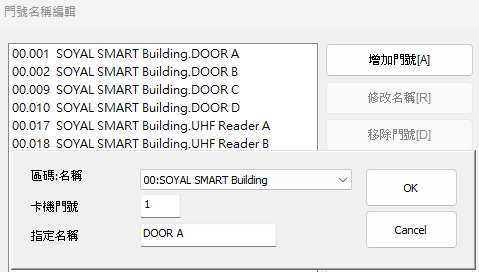
Step3. 設定門組
可參考以下門組設定範例架構,快速了解各個設定的意義。
➔ 如何使用701ClientSQL門組功能,設定特定期間 (e.g.國定假日)內不可通過指定通行門?
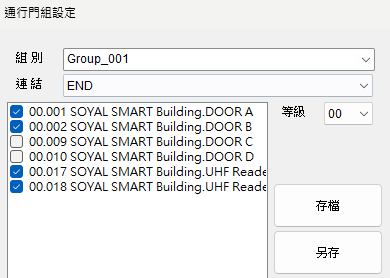
Step4. 指定使用此門組管制的用戶
EX. 用戶00001,選擇門組Group_001,只可通行門號001/002/017/018的門,不可通行009/010。
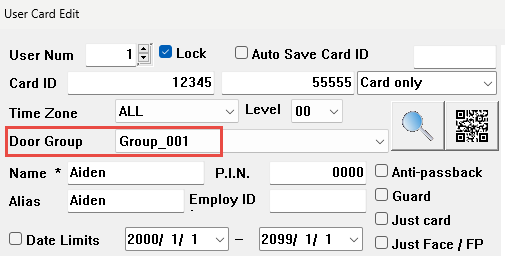
在標準韌體下,不論架構中有無AR-716-E18,各個用戶的可通行樓層資料都是儲存在H/E系列讀卡機內,而非存在AR-716-E18;因此即便架構中有AR-716-E18存在,下在樓層資料時,也是透過AR-716-E18轉發給底下的H/E系列讀卡機。
在10.5以上的701ClientSQL軟體中,有升級樓層控制的設定介面,更加容易操作與理解。
※架構內包含AR-716-E16 / AR-716-E18多門控制器時,請注意701ClientSQL須更新至240206以後之版本。
新版本的樓層設定介面中,可以直接指定電梯編號,並分配該編號配對的讀卡機為哪個區域及站號。
軟體內共有兩處可以進入樓層設定介面
- 右上方的電梯快捷鍵可以直接進入新版樓控編輯畫面

- 卡片編輯
 > 工具箱 > 樓層設定
> 工具箱 > 樓層設定
此方式可開啟舊版或新版樓控介面,預設為新版介面,可依照說701ClientSQL說明書11.1節,透過Regedit更改為舊版樓控介面
.png)
新版介面說明
.png)
1. 梯別: 可選擇任意流水號01~36,並自訂電梯名稱,方便查閱
2. 區域: 該電梯使用的讀卡機區域代碼
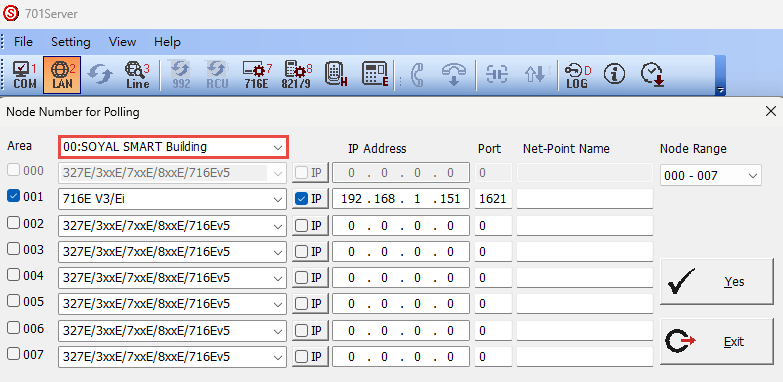
3. 控制器 / 4. 第二層: 依照架構填入設備站號
3-1多門控制器(AR-716-E16/AR-716-E18) + H/E 系列讀卡機時,前者為多門控制器站號,後者為H/E 系列讀卡機站號。

3-2 H/E 系列讀卡機單獨運作時,前者為H/E 系列讀卡機站號,後者選擇X。
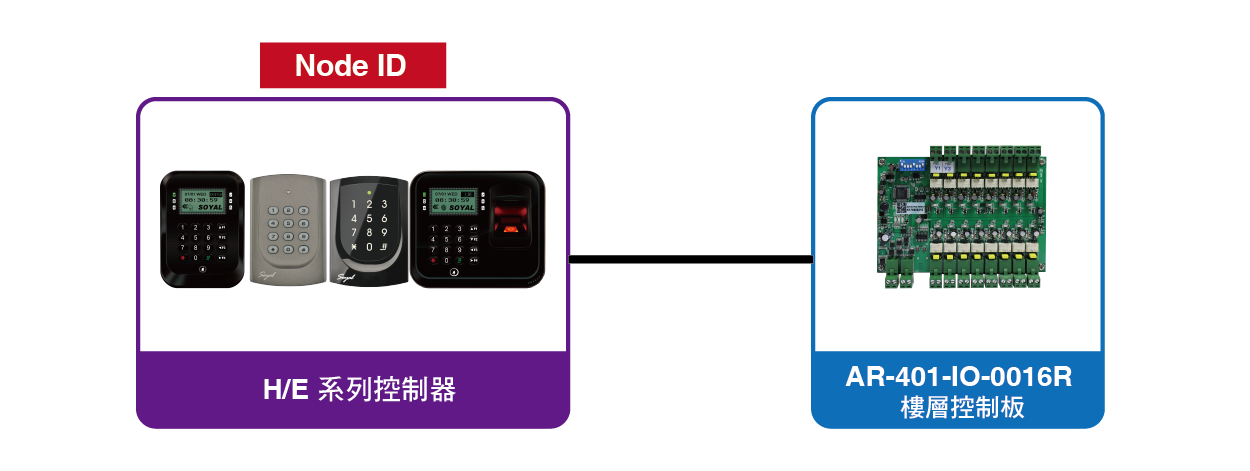
5. 啟用此電梯: 勾選時,下載的電梯正常運作樓層設定內容;不勾時,刷卡不動作樓層控制板AR-401-IO-0016R
6. 匯入/匯出: 將樓層資料匯入/匯出,文字檔內容可編輯包含上述1~5項內容,以及各樓層名稱、各用戶可通行樓層
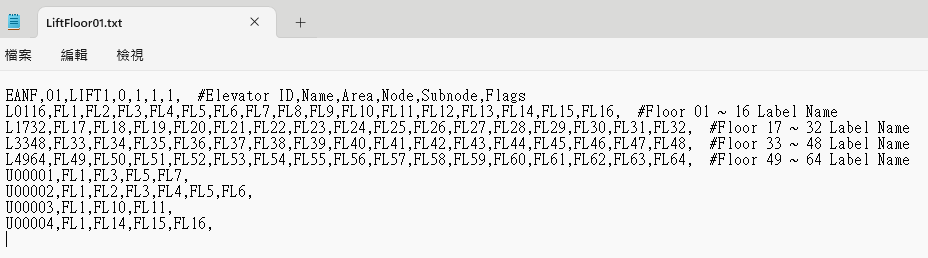
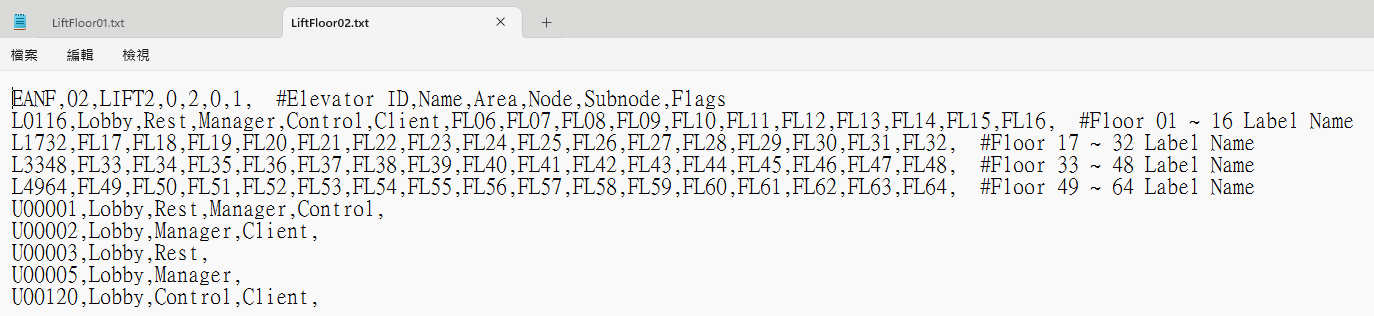
定義:
| ENAF | 01 | LIFT1 | 0 | 1 | 1 | 1 |
| 識別碼 | 梯別 | 電梯名稱 | 區域 | 控制器站號 | 第二層站號 | 啟用電梯 |
| 勿動 | 各電梯會有不同txt | 可自定義 | 控制器於701ServerSQL連線區域 | 見註一 | 見註一 | 1為啟用 0為停用 |
| L0116 L1732 L3348 L4964 | FL1 | FL2 | … | FL16 | #Floor01~16 #Floor17~32 #Floor33~48 #Floor49~64 |
| Lobby | Rest | … | FL16 | ||
| 樓層區塊 | 樓層名稱 | 範圍提示 | |||
| 勿動 | 自定義 | 自定義 | 自定義 | 自定義 | 勿動 |
※ 實際操作上,建議先於701ClientSQL樓層控制介面設定完成上述內容,數值即會自動帶入文字檔
| U00001 | Lobby | Rest | Manager | Client |
| U00002 | Lobby | Manager | Client | |
| U00120 | Lobby | Control | Client | |
| 用戶位置 | 可通行樓層名稱,直接填入欄位內即可 | |||
註一 :
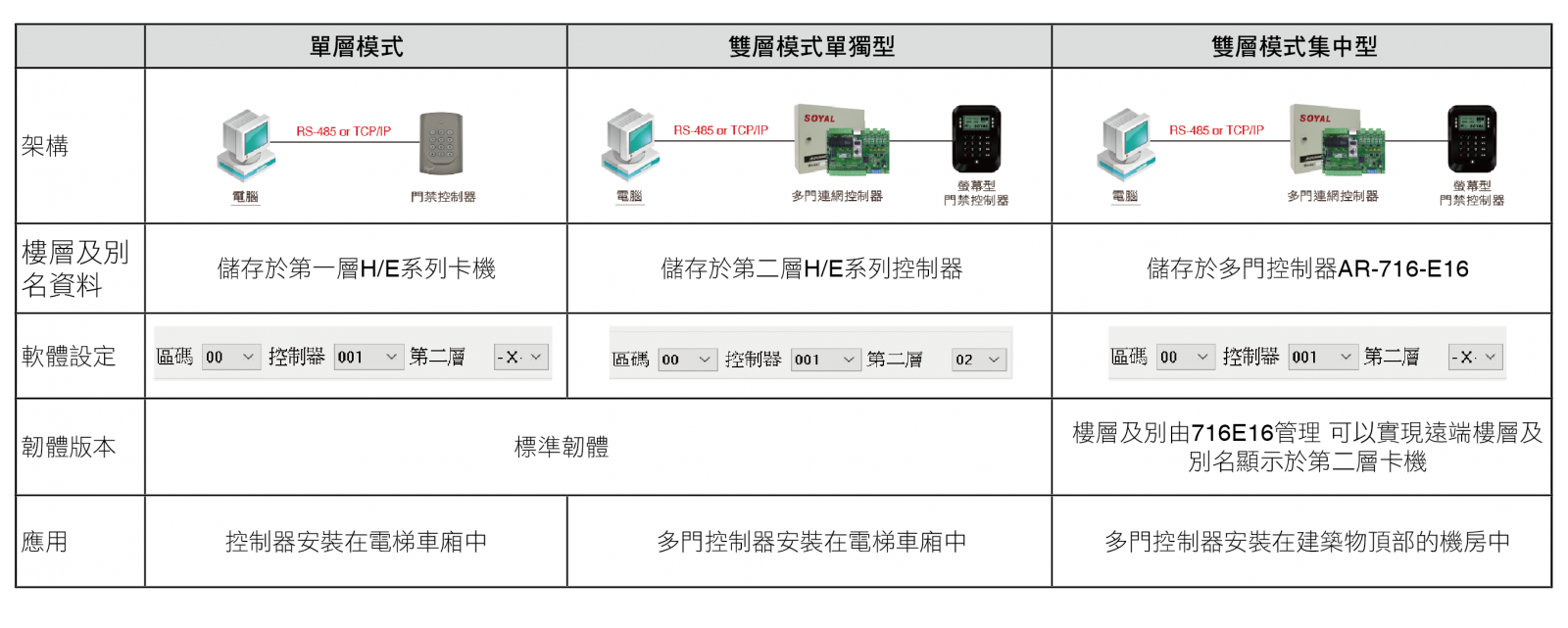
7. 存檔: 選定用戶位置且勾選完成可通行樓層後,需點選存檔,方可進行下載或是跳轉至其他用戶位置繼續編輯其他人的可通行樓層
8. 拷貝/貼上: 拷貝當前用戶位置可通行樓層,貼上至其他用戶位置。
9. 寫入/讀回: 設定用戶位置範圍後,即可選擇 “寫入” 或 “讀回”,以更新人員可通行樓層至讀卡機記憶體。設定單一用戶資料時,可填入如1~1 or 5~5,即代表更新單一人員資料。
Step.1 確認讀卡機連線
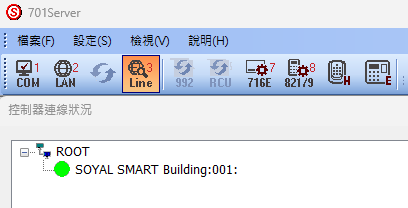
Step.2 打開701ClientSQL樓層設定介面,勾選用戶可到達樓層
※選擇梯別/區碼等內容,請參考上述新版樓控介面說明
Step.3 勾選 “啟用此電梯”
.png)
Step.4 選擇存檔,並輸入範圍1~1(用戶位置) ,再選擇寫入
.png)
※編輯既有用戶資料時,請先讀回確認當前可通行樓層,再重新勾選
EX. 某社區使用用戶位置1~500,現在需要編輯用戶位置30~50的可通行樓層,則可以填入範圍30~50後選擇 “讀回” ,此時再繼續編輯可通行樓層。
.png)
影片中依序可見:
- AR-725E使用AR-321-CM轉換器連線PC,還有連上電源 (725E已設定為站號001)
- AR-725E CN9連接AR-321L485-5V轉換器,再連接至AR-401-IO-0016R樓控器
- 確認樓控器指撥 1/8 ON (詳細定義請參考AR-401-IO-0016R說明書)
- 測試刷卡,AR-401-IO-0016R繼電器全ON,就代表設備接線正確 ( ※有效卡未設定過樓層時,預設觸發全部繼電器,方便判斷設備運作正常與否)
- 回到701ClientSQL的樓層設定介面,輸入當前測試卡片之用戶位置,並輸入上排梯別/控制器站號等內容 (請參考新版介面說明➨第3/4項)
- 勾選指定的繼電器選項,測試用第1/2/3點
- 選擇Save儲存,並選定下載範圍用戶位置5~5,再選擇下載至控制器
- 測試刷卡,繼電器ON 1/2/3 ONLY,代表設定完成
Step1. 確認多門控制器與H/E 系列讀卡機連線狀態
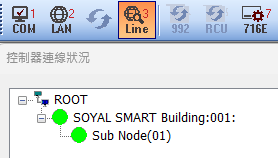
Step.2 打開701ClientSQL樓層設定介面,勾選用戶可到達樓層
※ 選擇梯別/區碼等內容,請參考上述新版樓控介面說明
Step.3 勾選 “啟用此電梯”
.png)
Step.4 選擇存檔,並輸入範圍1~1(用戶位置),再選擇寫入
.png)
※ 編輯既有用戶資料時,請先讀回確認當前可通行樓層,再重新勾選
EX. 某社區使用用戶位置1~500,現在需要編輯用戶位置30~50的可通行樓層,則可以填入範圍30~50後選擇 “讀回” ,此時再繼續編輯可通行樓層。
.png)
影片中依序可見:
- AR-716-E18使用AR-321-CM轉換器連線
- AR-716-E18 連接電源
- AR-725E(已設為站號001)透過RS485連接於CH1,並且連接電源
- AR-725E CN9連接AR-321L485-5V轉換器,再連結至AR-401-IO-0016R樓控板
- 確認AR-401-IO-0016R指撥為1/8 ON (詳細定義請參考AR-401-IO-0016R說明書)
- 確認AR-716-E18站號為001
- 測試刷卡,AR-401-IO-0016R繼電器全ON,就代表設備接線正確(※有效卡未設定過樓層時,預設觸發全部繼電器,方便判斷設備運作正常與否)
- 回到701ClientSQL的樓層設定介面,輸入當前測試卡片之用戶位置,並輸入上排梯別/控制器站號等內容 (請參考新版介面說明第3/4項)
- 勾選指定的繼電器選項,測試用第1/2點
- 選擇Save儲存,並選定下載範圍用戶位置5~5,再選擇下載至控制器
- 測試刷卡,繼電器ON 1/2 ONLY,代表設定完成
此範例AR-716-E18連接兩台讀卡機(AR-725-E/AR-721-H),AR-716-E18有限制CH1連接站號001~008的讀卡機,以及CH2連接站號009~016的讀卡機。
本範例將AR-725-E設定站號001,並連接於CH1;AR-721-H設定站號009,並連接於CH2,實際使用上有更多台讀卡機時,可以自行分配CH1/CH2的讀卡機數量。
影片中依序可見:
- AR-716-E18使用AR-321-CM轉換器連線
- AR-716-E18 連接電源
- AR-725E透過RS-485連接於CH1 (已設定為站號001)
- AR-725E連接電源 (白色繼電器COM接地 / 橙色門位偵測無連接磁簧,因此接地)
- AR-721H透過RS-485連接於CH2 (已設定為站號009)
- AR-721H連接電源 (白色繼電器COM接地 / 橙色門位偵測無連接磁簧,因此接地)
- 使用卡片在兩個讀頭依序刷卡,跳出刷卡訊息 (-01: Door A代表來自AR-725E的訊息 / -09: Door C代表來自AR-721H的訊息) ( ※已於AR-716-E18的參數設定內,將站號001的AR-725E指定為門號1,也將站號009的AR-721H指定為門號9)
STEP1. H/E系列讀卡機設定站號,其他型號讀卡機依照各卡機說明書
AR-725-E: *123456# 進入編輯模式 > 00*001# > *#退出
AR-721-H: *123456# 進入編輯模式 > 00*009# > *#退出
STEP2. 將設備連線並確認AR-716-E18與底下H/E系列卡機皆為連線狀態
重點項目:
- AR-716-E18 的通訊Jumper已調整至RS-485 / TCPIP
- AR-716-E18的通訊線連接RS-485 OR TCPIP
- 透過指撥開關調整AR-716-E18 的站號
- H/E系列卡機RS-485通訊線連接至AR-716-E18
STEP3. 設定701ServerSQL的通訊選項,並勾選 “主動查詢控制器訊息”
架構中只有使用RS-485時,選擇COM
架構中只有使用TCP/IP時,選擇TCP/IP Only
架構中同時有RS-485+TCP/IP的設備時,選擇COM即可,TCP/IP系統會自動抓取
.png)
STEP4. 選擇LAN .png) ,並設定716E18型號選項 “716E V3/Ei”,若使用TCP連線需輸入右方IP Address / Port並打勾IP;連接RS-485時不打勾IP,IP Address / Port保持空白
,並設定716E18型號選項 “716E V3/Ei”,若使用TCP連線需輸入右方IP Address / Port並打勾IP;連接RS-485時不打勾IP,IP Address / Port保持空白
.png)
接著確認AR-716-E18設備連線狀態
.png)
STEP5. 選擇701ServerSQL的716E選項  ,選擇控制器區域並點選 “讀取”
,選擇控制器區域並點選 “讀取”
.png)
STEP6. 勾選當前連線的H/E系列讀卡機站號,目前使用CH1站號001(AR-725-E) / CH2站號009(AR-721-H)
.png)
STEP7. 設定門號,詳細配對方式參考以下連結2-4章節
Reader 1~16右方的欄位意義,是要將站號1~16的讀卡機指定為多少的門號
EX. Reader1輸入1,即代表要將站號001的AR-725E指定為門號1
EX. Reader9輸入9,即代表要將站號009的AR-721H指定為門號9
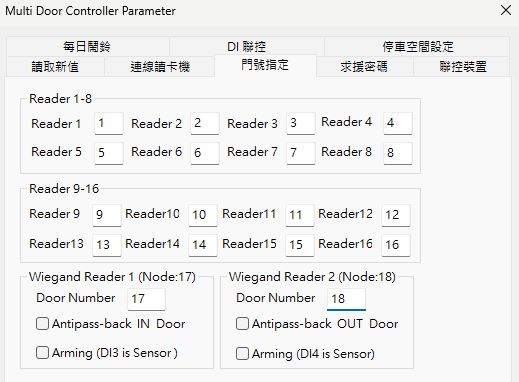
根據現場實際架構,可能有多台AR-716-E18,此時門號不應重複;而站號則一樣會設定為1~16,因為連接於AR-716-E18底下。
EX. Reader1輸入17,即代表要將站號001的AR-725E指定為門號17
EX. Reader9輸入25,即代表要將站號009的AR-721H指定為門號25
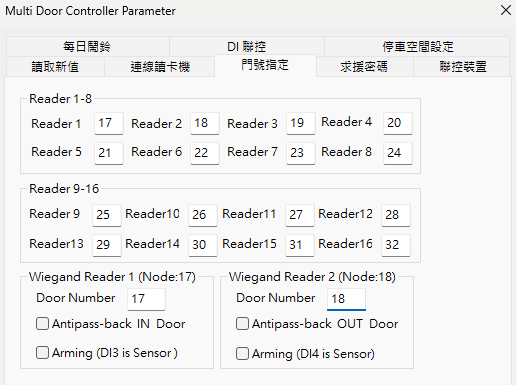
.png)
STEP 9. 此時即可接續使用701ClientSQL下載資料至AR-716-E18
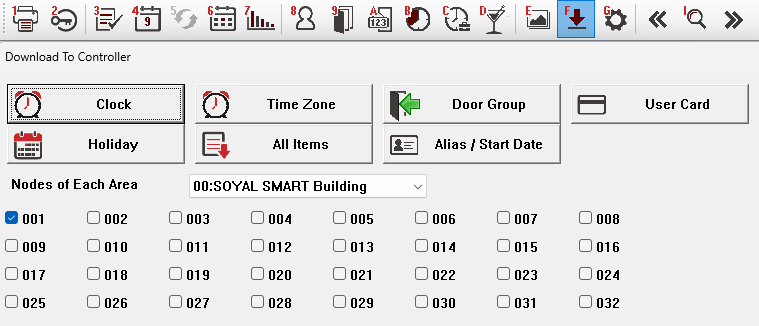
五、兩台讀頭連接於AR-716-E18
讀頭連接於AR-716-E18時,卡號判斷與繼電器觸發皆由AR-716-E18處理,K/U系列讀頭與AR-661UG車道讀頭皆只有讀取功能。
本範例以AR-716-E18連接兩台AR-725U做示範。
AR-716-E18 WG PORT排線定義:
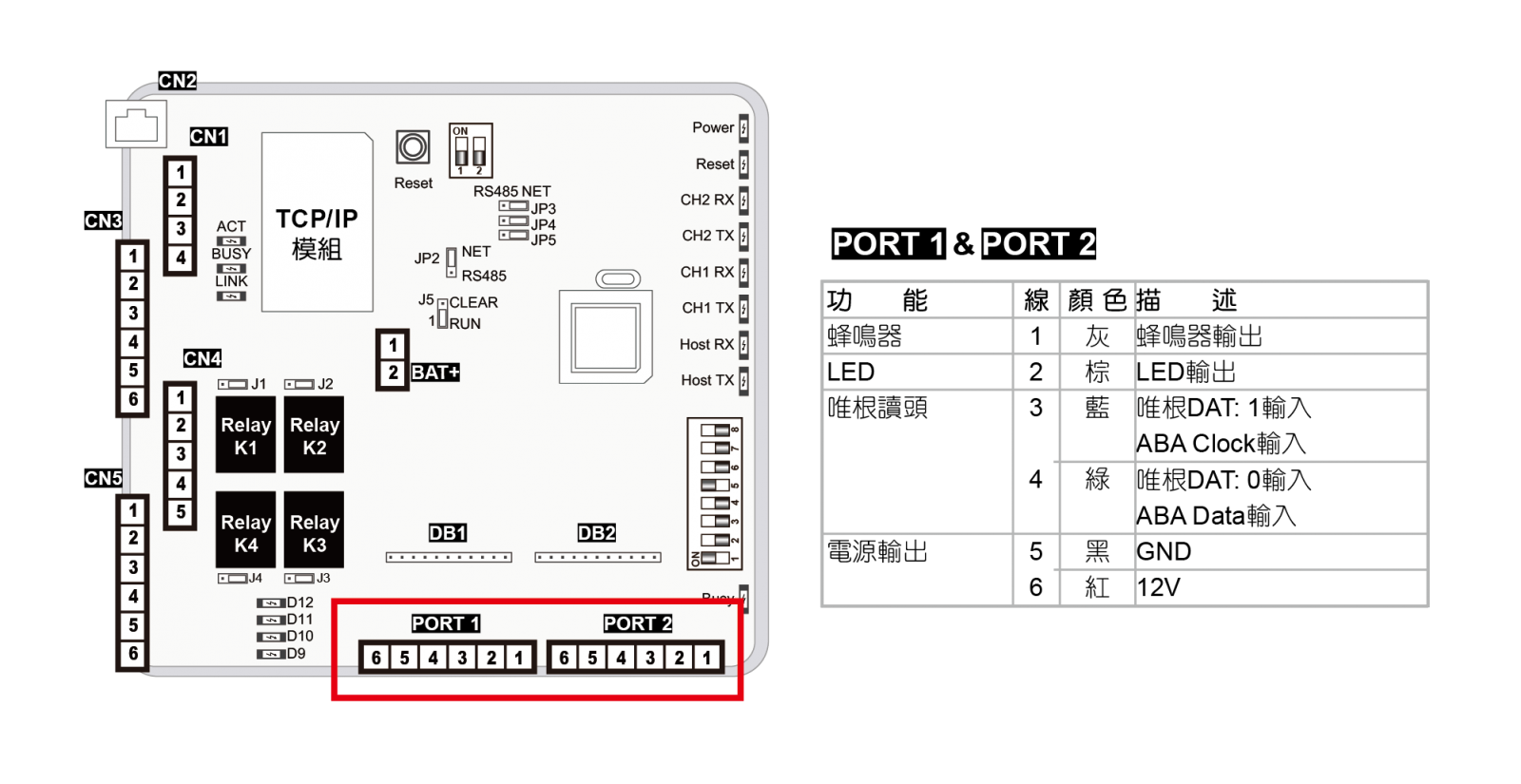
AR-725-U排線定義:
範例中僅使用CN1連接電源與橙色線接地(WG34格式),與CN5的WG輸出,若需使用紅綠LED輸入與其他功能,請自行參考➤讀頭說明書。
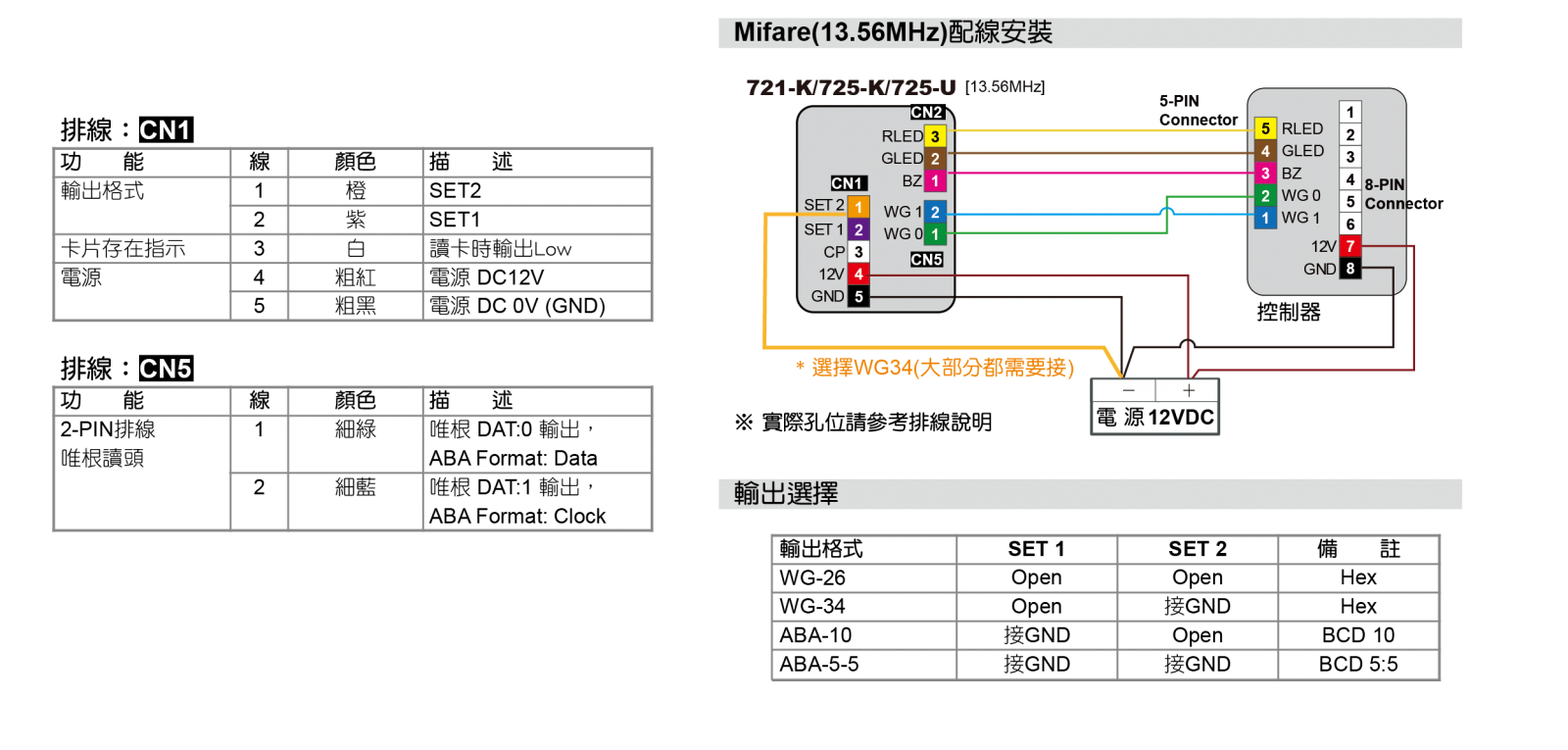
影片中依序可見:
- AR-716-E18使用AR-321-CM轉換器連線
- AR-716-E18 連接電源
- 讀頭725U的WG輸出(藍綠)連接至AR-716-E18的WG輸入藍綠線
- 讀頭725U的電源線(紅黑)連接至AR-716-E18的WG電源輸出
- 讀頭725U的橙色線接到負電 (卡號輸出格式WG34)
- 使用卡片在兩個讀頭依序刷卡,跳出刷卡訊息 (-17代表來自WG PORT0的訊息 / -18代表來自WG PORT1 的訊息)
STEP1. 將設備連線並確認AR-716-E18與底下H/E系列卡機皆為連線狀態
重點項目:
- AR-716-E18 的通訊Jumper已調整至RS-485 / TCPIP
- AR-716-E18的通訊線連接RS-485 OR TCPIP
- 透過指撥開關調整AR-716-E18 的站號
- Wiegand讀頭的WG DATA 0/1通訊線連接至AR-716-E18
STEP2. 設定701ServerSQL的通訊選項,並勾選 “主動查詢控制器訊息”
架構中只有使用RS-485時,選擇COM
架構中只有使用TCP/IP時,選擇TCP/IP Only
架構中同時有RS-485+TCP/IP的設備時,選擇COM即可,TCP/IP系統會自動抓取
.png)
STEP3. 選擇LAN .png) ,並設定716E18型號選項 “716E V3/Ei”,若使用TCP連線需輸入右方IP Address / Port並打勾IP;連接RS-485時不打勾IP,IP Address / Port保持空白
,並設定716E18型號選項 “716E V3/Ei”,若使用TCP連線需輸入右方IP Address / Port並打勾IP;連接RS-485時不打勾IP,IP Address / Port保持空白
.png)
STEP4. 接著確認AR-716-E18設備連線狀態
.png)
STEP5. 選擇701ServerSQL的716E選項  ,選擇控制器區域並點選 “讀取”
,選擇控制器區域並點選 “讀取”
.png)
STEP6. 選擇門號指定,並指定WG門號,門號設定詳細方式請參考上述 2-6 AR-716-E18架構下的門組設定
.png)
STEP7. 因為讀頭僅傳送WG訊號給AR-716-E18,故701ServerSQL無法查看讀頭本身的連線狀態,所以此時需開啟701ClientSQL,透過刷卡確認訊號接收。
此時於讀頭刷卡可見連接於PORT1的WG讀頭回傳之刷卡訊息有-17的代碼;連接於PORT2的WG讀頭回傳之刷卡訊息有-18的代碼。
※第7/8項為卡片下載至AR-716-E18前,無效卡片之紀錄;第13/14項為卡片下載至AR-716-E18後,正常進出之紀錄。
.png)
